私たちは皆、たくさんの人に囲まれていますWi-Fiネットワークそして空中に伝わる信号。しかし、これらのネットワークは安全なのでしょうか? Wi-Fi セキュリティは、ネットワーク管理者にとって常に課題でした。また、ワイヤレス ネットワークは通常、データ ストリームをブロードキャストするため、安全性が低いと考えられています。一方、有線ネットワークははるかに安全であり、ハッカーによる物理的な侵入を必要とします。この記事では、いわゆる Wi-Fi セキュリティ機能について説明します。隠しSSID'。この機能は企業によるマーケティング キャンペーンのトピックになることもありましたが、それが何であるかを見てみましょう。
隠しSSIDとは何ですか
Wi-Fi ネットワークに接続するたびに、それに関連付けられた名前があることに気付いたはずです。 SSID はワイヤレス ネットワークに関連付けられた名前であり、その識別子です。そのネットワークに接続するすべてのクライアントは、SSID によってそのネットワークを認識します。
Windows 11/10で隠しWi-Fiに参加する方法
ワイヤレス ネットワークは、他のクライアントが SSID をスキャンしてこれらのネットワークに接続できるように、SSID を常にブロードキャストします。しかし、ネットワークによっては、自分の存在を全員に見せたくない場合もあります。したがって、名前を公開していないネットワークには、SSID が隠されているということになります。これらのネットワークは、Wi-Fi ネットワークをスキャンするときにも通常は表示されません。
これは優れたセキュリティ機能の 1 つであると考えているかもしれません。しかし、言っておきますが、そうではありません。このような隠れたネットワークを簡単にスキャンできるツールが多数あります。また、ネットワークを隠すと、ハッカーから望まない注目を集めてしまう可能性があります。隠しネットワークは、Wi-Fi ネットワークのセキュリティ層に何も追加しません。セキュリティを強化するために、パスワードとセキュリティの種類を変更することを検討してください。
隠された WiFi ネットワークに接続するにはどうすればよいですか?
接続したい隠しネットワークの詳細はわかっていますか? Windows 11/10 で非表示のネットワークに接続するのは非常に簡単です。続行する前に、非表示のネットワークに関する次の詳細を確認してください。
- SSID(隠しSSID)
- セキュリティの種類
- セキュリティキー
- EAP 方式 (WPA2-Enterprise AES セキュリティ タイプを使用している場合)
これらの詳細をすべて用意したら、次の手順に従って非表示のワイヤレス ネットワークを手動で追加します。
- 開ける '設定'
- 「」に移動しますネットワークとインターネット'。
- 「」を選択してくださいWi-Fi' 左側のメニューから。
- 「」をクリックしてください既知のネットワークの管理'
- 今すぐ「」をクリックしてください新しいネットワークを追加する'
- SSID を入力し、セキュリティの種類を選択して、パスワードを入力します。
- 「」を選択してください自動的に接続する' 利用可能なときはいつでもこのネットワークに接続したい場合。
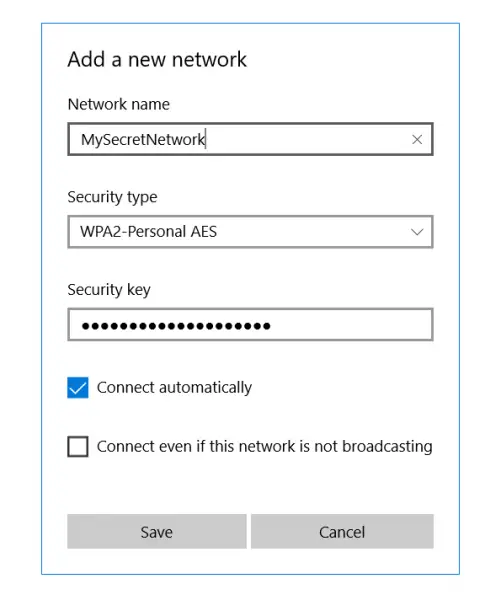
もう 1 つ、「このネットワークがブロードキャストしていない場合でも接続する」というオプションがあります。このオプションを有効にすると、プライバシーが実際に危険にさらされる可能性があります。別の場所にいる場合でも、Windows は常にこのネットワークをスキャンします。ハッカーや侵入者はこの検索を傍受し、どのネットワークに接続しようとしているのかを知ることができます。
隠れた WiFi ネットワークを見つける方法
前述したように、隠れた Wi-Fi ネットワークをスキャンするためのツールは数多くあります。これらのツールは、これらのネットワークに接続するとき、または Wi-Fi ネットワークのセキュリティを検査するときに役立ちます。これらのツールの一部についてはすでに詳しく説明しています。これらのツールの詳細については、リンクをクリックしてください。
ネットサーベイヤー
これは、周囲をスキャンして利用可能な Wi-Fi 信号を見つける無料の Wi-Fi ネットワーク検出ツールです。次に、この情報が処理され、さまざまな診断値とグラフで構成されるレポートが表示されます。ネットサーベイヤーほとんどの Wi-Fi アダプターをサポートしており、デバイスにサポートされている Wi-Fi アダプターがない場合はデモ モードも付属しています。
ネットスタンブラー
ネットスタンブラーも同様のツールですが、比較的古いものであり、古いシステムに最適です。ネットワーク検出と、ワイヤレス ネットワークのエリアを監査する際に必要となるその他の主要な機能をすべてサポートします。 NetStumbler は最近ツールが更新されていないため、Wi-Fi アダプターを認識できない可能性があります。
キスメット
Kismet は、オープンソースのネットワーク検出器、スニファー、および侵入検出システムです。これはかなり複雑なツールであるため、ユーザーは使用する前にコンパイルする必要がある場合があります。このドキュメントには、Windows と Linux システムの両方でツールをコンパイルする手順が記載されています。
ワイヤレスネットワークを非表示にする方法
一部の国では、SSID をパブリックにブロードキャストするワイヤレス ネットワークが許可されていません。したがって、ネットワークの SSID を非表示にしたいと考えているかもしれません。ここで説明した手順は、主にルーターとその製造元によって異なります。これらの手順は大きく異なる可能性があるため、一般的なアイデアを得るためにのみ考慮してください。
- Web ブラウザを開き、ルーターの構成ページに移動します。通常、それは次のようなものですhttps://192.168.0.1'。詳細については、ルーターに付属の取扱説明書をお読みください。
- ガイドからデフォルトの認証情報を入力します。
- 次に、ワイヤレス設定に移動し、「」を設定しますSSIDブロードキャスト' に '無効'。
これにより、ルーターがネットワーク SSID をブロードキャストすることが停止されます。
隠れた WiFi ネットワークは安全ですか?
それだけの価値はありますか? SSID を非表示にしても、実際にはワイヤレス ネットワークに追加のセキュリティ機能が追加されることはありません。 Wi-Fi ネットワークはブロードキャスト タイプであるため、SSID を非表示にしても問題はありません。逆に言えば、ネットワークに接続する手順が1つ増えるため、少し難しくなります。また、コンピュータが隠れたネットワークのエリアを常にスキャンしている場合、そのネットワークでプライバシーが危険にさらされることになります。
結論
非表示の SSID と Wi-Fi ネットワークについて知りたいことは以上です。前述のツールのいずれかを入手して、周囲の Wi-Fi ネットワークを探し始めることができます。または、Wi-Fi ネットワークを非表示にして、ルーターが提供するセキュリティ機能をテストすることもできます。これらのネットワークの背後にある科学とその仕組みは興味深いものです。興味のある読者は、インターネットで 802.11 を検索して詳細を読むことができます。
ヒント: この投稿をご覧ください。Windows 11では隠しネットワークに接続できません。






